 |
 |
|
||
 |
||||
Uklanjanje prašnjavih otisaka
Pomoću značajke Dust Removal (Uklanjanje prašnjavih otisaka) programa Epson Scan možete virtualno “očistiti” otiske od prašine s izvornika dok ih skenirate.
|
Izvorna slika
|
Primijenjena značajka Dust Removal
|
 |
 |
 Napomena:
Napomena:|
Prije skeniranja izvornika pažljivo uklonite prašinu s njih.
|
Slijedite ove korake kako biste uklonili prašnjave otiske u programu Epson Scan.
 |
Stavite izvornu fotografiju na skener. Pogledajte list Korisnički vodič za pojedinosti.
|
 |
Pokrenite Epson Scan. Upute potražite u jednom od ovih odjeljaka.
|
 |
Kada se pojavi prozor programa Epson Scan, učinite nešto od sljedećeg, ovisno o trenutačno odabranom načinu skeniranja.
|
Načini Home Mode i Professional Mode: Pođite do koraka 4.
Način Full Auto Mode: Kliknite na gumb Customize. Zatim uključite potvrdni okvir Dust Removal i kliknite na OK. Nastavite s korakom 9.
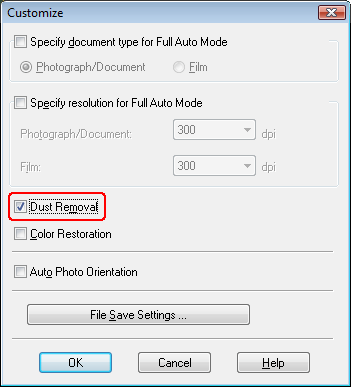
 Napomena:
Napomena:|
Pojedinosti o upotrebi načina Full Auto Mode za skeniranje dokumenata ili fotografija potražite u poglavlju Upotreba načina Full Auto Mode.
Upute za promjenu načina skeniranja prilikom skeniranja dokumenata ili slika potražite u poglavlju Promjena načina skeniranja.
|
 |
Odaberite osnovne postavke za vašu vrstu izvornika, zatim odaberite postavku odredišta za namjeravani način upotrebe slike(a). Pogledajte poglavlje Odabir osnovnih postavki.
|
 |
Kliknite na gumb Preview kako biste pregledali sliku(e), zatim odaberite područje skeniranja. Pogledajte poglavlje Pregled i podešavanje područja skeniranja.
|
 |
Kako biste odabrali značajku Dust Removal učinite nešto od sljedećeg:
|
Način Home Mode: Uključite potvrdni okvir Dust Removal.
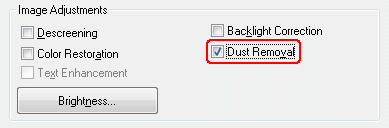
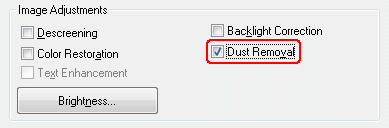
Način Professional Mode: Pomaknite se do područja Adjustments i uključite potvrdni okvir Dust Removal. Ako želite povećati ili smanjiti učinak uklanjanja prašnjavih otisaka, kliknite na gumb +(Windows) ili  (Mac OS X) pored značajke i odaberite postavku na popisu Level.
(Mac OS X) pored značajke i odaberite postavku na popisu Level.
 (Mac OS X) pored značajke i odaberite postavku na popisu Level.
(Mac OS X) pored značajke i odaberite postavku na popisu Level.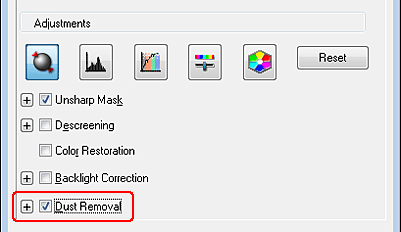
 Napomena:
Napomena:|
Rezultati uklanjanja prašnjavih otisaka ne prikazuju se na slici u prozoru Preview. Prvo morate skenirati sliku.
|
 |
Napravite sve druge potrebne izmjene na slici. Pogledajte poglavlje Podešavanje boje i drugih postavki slike.
|
 |
Odredite potrebnu veličinu slike. Pogledajte poglavlje Odabir veličine skenirane slike.
|
 |
Kliknite na gumb Scan kako biste skenirali sliku(e) i uklonili prašnjave otiske.
|
Što će se dogoditi dalje ovisi o tome kako ste pokrenuli program Epson Scan. Pogledajte poglavlje Završite skeniranje..